Perangkat Apple memiliki fitur Durasi Layar yang memungkinkan pengguna melacak waktu yang mereka habiskan di perangkat iOS . Fitur ini memberikan laporan harian atau mingguan terperinci tentang penggunaan aplikasi dan layar. Jika Anda atau anak Anda menghabiskan banyak waktu di iPhone/iPad/iPod, Anda dapat membatasi waktu pemakaian perangkat di perangkat Anda. Namun jika Anda lupa kode sandi Durasi Layar, bagaimana cara mematikan Durasi Layar tanpa kode sandi?
Ya, hal ini mungkin terjadi, dan lupa kode sandi secara tidak sengaja dapat membuat Anda tidak dapat mematikan fitur Durasi Layar dengan mudah. Namun, bukan berarti tidak ada jalan keluar. Artikel ini akan memperkenalkan lima cara mematikan Durasi Layar tanpa kode sandi.
Fitur Durasi Layar memberi pengguna iPhone gambaran mendetail tentang penggunaan perangkat mereka. Ini menampilkan jumlah waktu yang dihabiskan pada berbagai aplikasi sekaligus memungkinkan Anda membatasi penggunaan aplikasi tertentu. Anda dapat membuat kata sandi khusus untuk menjaga keamanan pengaturan Anda dan memastikan bahwa hanya Anda yang memiliki wewenang untuk melakukan perubahan apa pun. Berikut beberapa manfaat menggunakan Durasi Layar di iPhone Anda:
Ada berbagai cara untuk membuka kunci Durasi Layar tanpa kata sandi. Berikut adalah beberapa cara yang paling populer:
Fitur Durasi Layar iPhone adalah alat yang berguna untuk melacak penggunaan aplikasi tertentu, membatasi aplikasi yang mengganggu, dll. Namun, Anda mungkin lupa kode sandinya. Apa yang akan Anda lakukan jika Anda berada dalam situasi seperti itu? Cara paling efektif untuk melewati fitur Durasi Layar iPhone adalah dengan menggunakan aplikasi profesional seperti iOS Unlock .
Ini adalah alat canggih yang memungkinkan Anda membuka kunci Durasi Layar dengan aman dan mudah tanpa memerlukan kata sandi. Ini didedikasikan untuk menghapus sebagian besar kunci layar iOS seperti kode sandi , ID Wajah, layar kunci sentuh, MDM, ID Apple, dll. iOS Unlock adalah perangkat lunak bypass kode sandi iPhone yang hebat karena menjamin tingkat keberhasilan yang tinggi dan mudah digunakan. Selain itu, ini sangat kompatibel dengan sebagian besar iPad, iPhone, dan iPod, termasuk versi terbaru.
Fitur utama:
Sekarang mari kita bahas cara membuka Durasi Layar tanpa kata sandi di perangkat iPhone/iPad dengan menggunakan aplikasi iOS Unlock:
01 Unduh dan instal alat Buka Kunci iOS di PC Anda. Luncurkan aplikasi dan klik "Kotak Alat". Klik "Buka Kunci Layar" dari daftar yang ditampilkan, lalu klik " iOS ".

02 Anda akan melihat daftar opsi. Klik "Buka Kunci Kode Sandi Durasi Layar" untuk melanjutkan membuka kunci kode sandi perangkat Anda.

03 Sekarang sambungkan perangkat iPhone Anda ke PC menggunakan kabel USB. Otentikasi koneksi dengan mengetuk tombol "Percaya" di bawah pesan pop-up "Percayai Komputer Ini". Setelah berhasil menghubungkan iPhone Anda, ketuk tombol "Buka Kunci Sekarang".

04 Buka "Pengaturan" iPhone Anda, lalu klik "ID Apple" di bagian atas pengaturan. Selanjutnya, klik "Temukan iPhone Saya" dan matikan fitur ini. Di layar komputer, klik "OK".
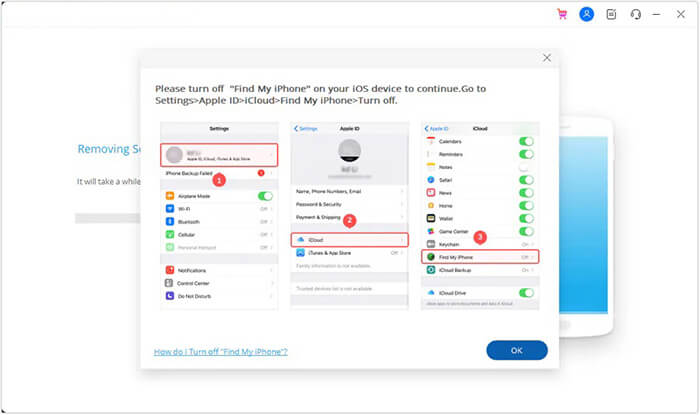
05 Tunggu hingga proses membuka kunci password Screen Time selesai. Setelah selesai, ketuk "Selesai".
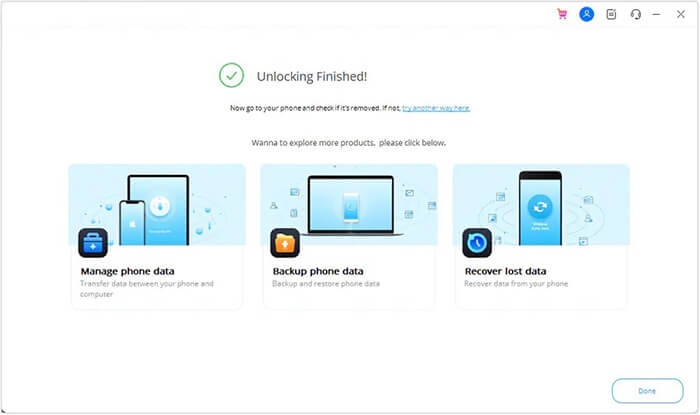
Durasi Layar dan iCloud Anda biasanya terhubung. Oleh karena itu, Anda akan secara otomatis menghapus Durasi Layar tanpa kode sandi dengan keluar dari iCloud. Agar metode ini berfungsi, perangkat Anda harus menjalankan iOS 14 atau lebih baru. Mari kita lihat cara mematikan Durasi Layar dengan keluar dari iCloud :
Langkah 1. Di perangkat iPhone Anda, buka "Pengaturan iCloud", dan ketuk tombol "Keluar".
Langkah 2. Masukkan detail login Apple Anda. Kemudian tekan tombol "Matikan".
Langkah 3. Cadangkan data ponsel Anda ke iCloud dan ketuk tombol "Keluar".
Langkah 4. Setelah keluar, buka "Pengaturan" perangkat Anda dan klik opsi "Waktu Layar".
Langkah 5. Pilih "Matikan Durasi Layar" lalu nonaktifkan.

Saat mengatur kode sandi iPhone/iPad, Anda harus memasukkan detail login Apple Anda untuk mengatur ulang kata sandi jika Anda lupa. Jika Anda tidak melewatkan proses ini, Anda dapat dengan mudah mengatur ulang kata sandi Durasi Layar menggunakan detail login Apple Anda. Berikut langkah-langkah yang harus diikuti:
Langkah 1. Buka "Pengaturan" iPhone Anda. Temukan dan klik opsi "Waktu Layar".
Langkah 2. Gulir ke bawah dan klik tombol "Ubah Kode Sandi Waktu Layar".

Langkah 3. Anda akan diminta memasukkan kata sandi Durasi Layar Anda. Jika Anda tidak memiliki kata sandi, klik opsi "Lupa Kode Sandi".
Langkah 4. Masukkan detail login Apple (ID dan kata sandi) yang Anda gunakan saat membuat kata sandi Durasi Layar. Ikuti petunjuk di layar untuk mengatur ulang kode sandi Durasi Layar Anda.
Jika Anda tidak dapat mengingat kredensial login Apple Anda untuk pemulihan kata sandi Durasi Layar, Anda dapat menggunakan iTunes untuk menghapusnya. Namun, metode ini akan menghapus semua data di perangkat iPhone Anda. Sebelum melanjutkan, matikan fitur "Temukan iPhone Saya" di perangkat Anda . Berikut langkah-langkah cara mengetahui kata sandi Durasi Layar dengan menggunakan iTunes:
Langkah 1. Hubungkan perangkat iPhone/iPad Anda ke PC dengan kabel USB. Kemudian luncurkan aplikasi iTunes di PC Anda.
Langkah 2. Klik ikon iPhone lalu ketuk "Ringkasan". Di menu kanan atas antarmuka iTunes, klik "Pulihkan iPhone".

Langkah 3. Ketuk tombol "Pulihkan". Klik "Pulihkan" lagi untuk memvalidasi proses. Tunggu hingga prosesnya selesai.
Jika Anda takut kehilangan data, ketuk "Cadangkan Sekarang" sebelum mengklik tombol pulihkan.
Jika Anda ingin menonaktifkan atau melewati Durasi Layar pada perangkat iPhone, Anda dapat mengatur ulang perangkat ke setelan pabrik. Namun, cara ini akan menghapus semua pengaturan dan data yang tersedia di iPhone Anda. Dianjurkan untuk membuat cadangan semua data Anda sebelum melanjutkan metode ini. Setelah mencadangkan semua data iPhone Anda, ikuti langkah-langkah berikut untuk mematikan Durasi Layar tanpa kata sandi:
Langkah 1. Luncurkan aplikasi "Pengaturan" iPhone Anda.
Langkah 2. Klik "Umum" dan kemudian "Reset".
Langkah 3. Pilih opsi "Reset Semua Pengaturan" dan ikuti instruksi lebih lanjut di layar untuk mengembalikan perangkat Anda ke setelan pabrik. Ketika proses reset pabrik selesai, iPhone Anda akan reboot, dan fitur Durasi Layar akan dinonaktifkan.

Q1. Bagaimana cara mematikan Durasi Layar dengan kode sandi?
Jika Anda mengetahui kode sandinya, Anda dapat dengan mudah mematikan fitur Durasi Layar. Berikut langkah-langkah yang harus diikuti:
Langkah 1. Akses aplikasi "Pengaturan" iPhone Anda dan tekan tombol "Waktu Layar".
Langkah 2. Gulir ke bawah dan pilih opsi "Matikan Durasi Layar".
Langkah 3. Sekarang masukkan kode sandi yang benar yang digunakan selama pengaturan awal fitur Durasi Layar di iPhone Anda.
Langkah 4. Klik "Nonaktifkan Durasi Layar" untuk membuka kunci Durasi Layar.
Q2. Bagaimana cara membuat kode sandi untuk fitur Durasi Layar?
Pengguna perangkat Apple dapat membuat kode sandi untuk mengelola berbagai pengaturan Durasi Layar. Untuk melakukan ini:
Langkah 1. Buka "Pengaturan" iPhone atau iPad Anda, dan pilih opsi "Waktu Layar".
Langkah 2. Kemudian klik opsi "Gunakan Kode Sandi Durasi Layar" dan atur kode sandi Anda (kata sandi 4 digit). Anda harus memasukkan kata sandi setiap kali ingin menggunakan Durasi Layar.

Q3. Apa yang harus saya lakukan jika saya tidak ingat kode sandi saya?
Gunakan iOS Unlock untuk mematikan fitur Durasi Layar jika Anda tidak memiliki kata sandi Durasi Layar perangkat Anda. Ini adalah alat hebat yang memungkinkan Anda mematikan fitur ini tanpa kehilangan data.
Artikel ini telah menunjukkan kepada Anda berbagai cara cara menghapus Durasi Layar tanpa kode sandi. Anda dapat mencoba salah satu metode berikut tergantung pada situasi Anda. Namun, jika Anda menginginkan metode yang tidak menyebabkan kehilangan data dan menawarkan tingkat keberhasilan yang tinggi, pilihlah iOS Unlock . Alat ini akan membantu Anda mengatasi masalah ini hanya dengan beberapa klik.
Artikel Terkait:
Cara Membuka Kunci Ponsel Gratis dengan Nomor IMEI [Panduan Lengkap]
Cara Membuka Kunci iPhone Tanpa Kode Sandi atau ID Wajah [Solusi Lengkap]
Panduan Utama untuk Memperbaiki Kode Sandi iPhone Berubah Sendiri
[Panduan Sederhana] Bagaimana Cara Menghapus ID Apple tanpa Kata Sandi di iPhone?